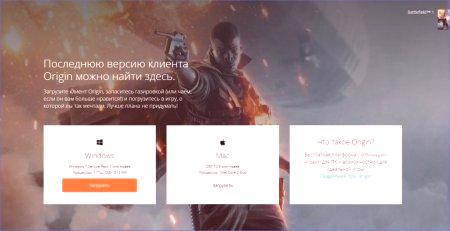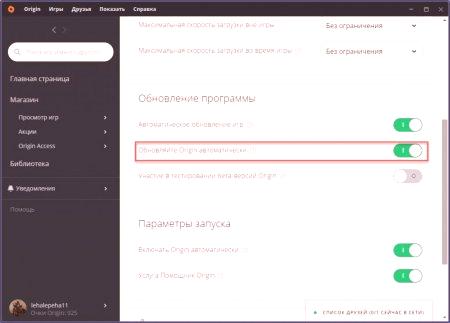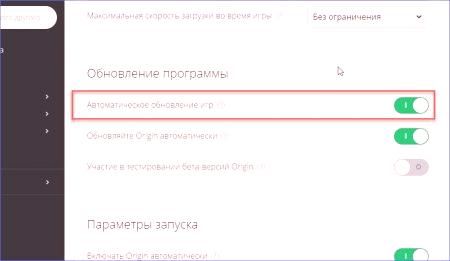Origin je digitalna platforma za distribucijo iger iz Electronic Arts. Aplikacija je nameščena na osebnem računalniku kot posamezna stranka, preko katere lahko uporabnik dostopa do trgovine, osebne knjižnice iger, seznama prijateljev in novic razvijalcev. Ustvarjalci storitev nenehno posodabljajo vmesnik in funkcionalnost, zato morajo igralci občasno prenesti nove različice. V različici.
Ta metoda deluje tudi, če aplikacije še dolgo niste zagnali - funkcija samodejne posodobitve je bila uvedena v izvirni različici. Seveda, bolj ko je prišlo do prekinitve uporabe programske opreme, dlje bo prenesla posodobljene datoteke. Običajno postopek ne traja več kot 5 minut.
Prenos iz uradne spletne strani
Če iz nekega razloga ni želel, da bi se izvor posodobil, ga je treba ponovno namestiti. To storite tako, da odstranite trenutno različico iz računalnika s pripomočkom, ki vam ustreza. Na primer, lahko uporabite standardno aplikacijo "Odstranjevanje programov" ali uporabite pripomoček tretje osebe tipa CCleaner. Nato morate odpreti uradno spletno stran in prenesti namestitveni program. Spletišče izklopi pripomoček, s katerim lahko v računalnik namestite najnovejšo različico Oridzhina. Samo zaženite preneseno datoteko in sledite navodilom v njem v ruskem jeziku.
Ko prvič omogočite novo nameščen program, boste videli postopek za iskanje novih različic. Pred temZa zagon uporabnika v avtorizacijskem oknu bo Origin preveril, ali so na voljo posodobitve in jih namestil.
Nastavitev programa
Če imate situacijo, v kateri strežnik ne more posodobiti Oridzhin, ker je funkcija samodejnega posodabljanja onemogočena, jo boste morali ponovno zagnati. Ker je pripomoček EA zasnovan tako, da preprosto ne boste mogli uporabljati zastarele različice, ga bo treba še posodobiti. Za to morate narediti naslednje:
Run Origin in odprite razdelek "Nastavitve programa". Pojdite na zavihek "Application" in poiščite "Updates". Poiščite vrstico "Update Origin automatically" in nastavite stikalo na On. Nato popolnoma zaustavite program in ga ponovno zaženite. Z nadaljnjo vključitvijo boste videli, da bo programska oprema začela nalagati nove datoteke iz uradnega strežnika.Zdaj veste, kako posodobiti Oridzh na najnovejšo različico. Ampak možne težave.
Nasveti
V zvezi s postopkom prenosa datotek je treba omeniti eno točko. Če jo ročno prekličete in poskusite dostopati do omrežja, ne boste uspeli. Prenos datotek v novo različico se nadaljuje šele po ponovnem zagonu programa. Orodje ne bo obnovljeno, ko bo posodobitev obnovljena.
Druga točka, ki lahko vpliva na namestitev novega originala, je predpomnilnik map z predpomnilnikom. Podoben problem se pojavi, če ste igre že dolgo prenesli iz trgovine. Izbrisati morate mapo z imenom Origin, kina sistemski particiji trdega diska v imeniku User Name /AppData /Local User Name /AppData /Roaming. Če se želite prikazati v Raziskovalcu, morate omogočiti prikaz skritih datotek in map. Po tem, morate posodobiti Oridzhin spet na kakršen koli priročen način.
Zadnja točka, na katero je treba paziti: funkcija samodejnega posodabljanja velja samo za storitev in trgovino. Če želite, da programska oprema samodejno prenese nove datoteke za igro, morate v istem oknu nastavitev vključiti možnost »Samodejna nadgradnja igre« in znova zagnati Origin.